Comment configurer un serveur Windows ?
Vous avez décidé d'installer des serveurs sous Windows et vous cherchez les étapes de l’installation par conséquent lisez cet article. Vous pourrez trouver tout ce dont vous avez besoin pour réussir cette configuration. En effet, vous aurez toutes les informations sur l’installation de ce serveur sous Windows ainsi que la configuration des différentes rubriques. Il sera pris comme exemple le serveur DHCP.
/wedata%2F0025123%2F2011-07%2Fzenwalk06.png)
L'installation du serveur
- Ouvrez une session en tant qu'administrateur pour pouvoir accéder à Windows server system. - Ensuite, il faut aller cliquez sur "démarrer" puis vous rendre dans "panneau de configuration" puis cliquez sur "ajout / suppression de programmes" puis choisissez "ajouter supprimer des composants Windows". - Cliquez ensuite sur la rubrique "service de mise en réseau" puis sur "protocole DHCP", cochez la case et faites OK. - Lorsque vous faites "démarrer" puis "programmes", "outils d'administration" vous devez voir "DHCP", cela montre que vous l'avez correctement installé. - Cliquez ensuite sur DHCP. - Une fenêtre va s'ouvrir pour vous demander l'autorisation d'activer le serveur par conséquent vous devez cliquer sur "Autoriser". - Si vous allez dans "observateurs d'évènements" vous pouvez constater que l'activation a fonctionné.
La configuration du serveur
La configuration DHCP
Lorsque vous cliquez sur "DHCP" vous avez les propriétés de votre serveur dans l'onglet "général" cochez la case "mettre à jour les statistiques automatiques" puis choisissez les heures.
Dans l'onglet DNS, cochez la case "mettre à jour automatiquement les informations de client DHCP dans DNS" puis cochez "toujours mettre à jour DNS". Puis il faut aussi cocher la case "activer les mises à jour pour les clients DNS qui sont configurés dans les propriétés".
Puis dans le dernier onglet "avancé" vous devez choisir l'emplacement des fichiers d'audit normalement ils sont dans les dossiers "system32\DHCP" puis indiquez qu'il faudra "2" tentatives pour la détection de conflit.
La configuration des propriétés étendues
Dans les propriétés étendues, vous devez définir l'adresse IP de début (192.168.0.1) puis l'adresse IP de fin (192.168.0.254). Puis dans l'onglet "avancé" vous devez cocher "DHCP seulement".
Les dernières configurations des réservations
- Dans "pool d'adresses" mettez 192.168.0.0 et le masque 255.255.255.0
- Faites un clic droit sur "option étendue" puis cochez la case "routeur".

 English
English
 français
français
 español
español
 italiano
italiano
/wedata%2F0028427%2F2011-06%2F1-MOTOR-1-MOTOR--Source-OWN--Author-DKR--Date--Per.jpg)
/wedata%2F0033190%2F2011-07%2FBluetooth-Logo-auf-einer-Maus--Source-eigene-Arbei.jpg)
/wedata%2F0000825%2F2011-07%2FMicro-webcam.jpg)
/wedata%2F0011636%2F2011-04%2FBloody-Virus.jpg)